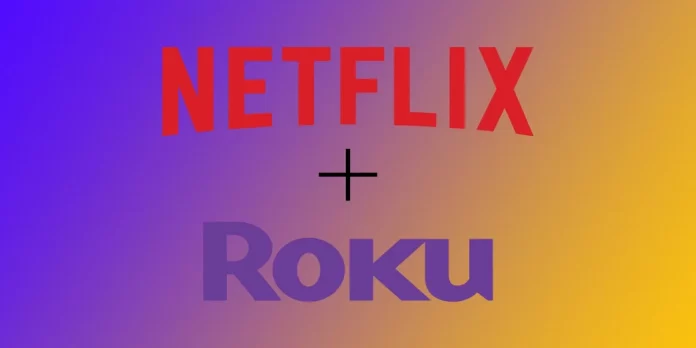Als iemand die graag tv-programma’s en films streamt, ken ik de frustratie van het schakelen tussen verschillende apparaten om toegang te krijgen tot al mijn favoriete kanalen. Ik gebruik graag Roku, dat gemakkelijk toegang biedt tot duizenden kanalen, waaronder Netflix. Als je een Roku-gebruiker bent en Netflix aan je programma wilt toevoegen, dan heb je geluk! Het is heel gemakkelijk en ik zal je laten zien hoe.
Hoe krijg ik Netflix op Roku?
Op de meeste moderne Roku-apparaten of tv’s zal de Netflix-app vooraf geïnstalleerd zijn, omdat het een van de meest downloadbare streamingdiensten is. Als Netflix echter niet op je startscherm staat en je geen Netflix-knop op je afstandsbediening hebt, kun je de app snel downloaden met deze stappen:
- Druk op de Home-knop op je Roku-afstandsbediening om naar het Home-scherm te gaan.
- Scroll naar beneden en selecteer Streamingkanalen.
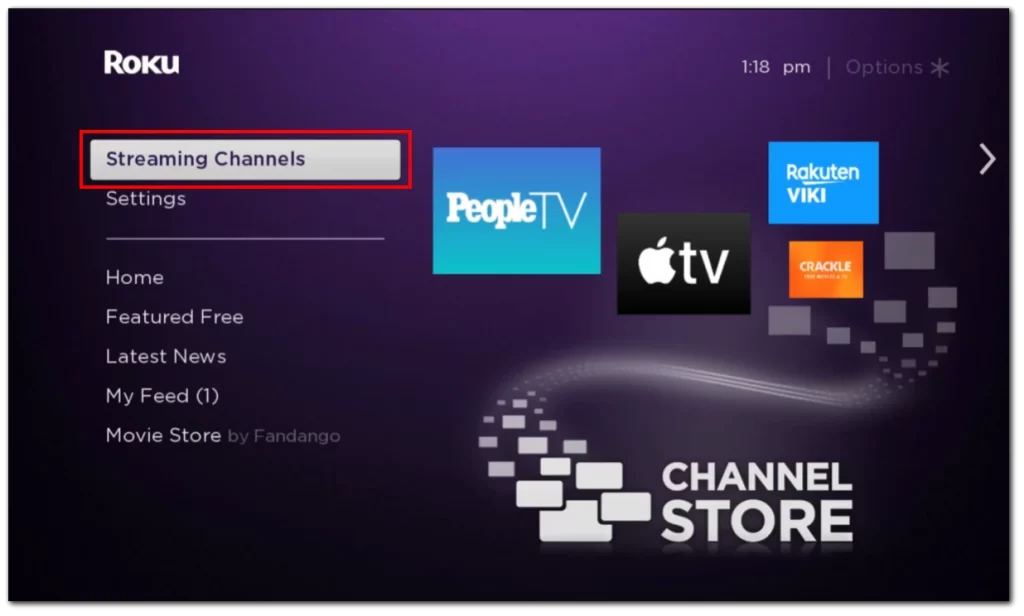
- Selecteer Kanalen zoeken en typ vervolgens “Netflix” in de zoekbalk.
- Selecteer Netflix in de zoekresultaten.
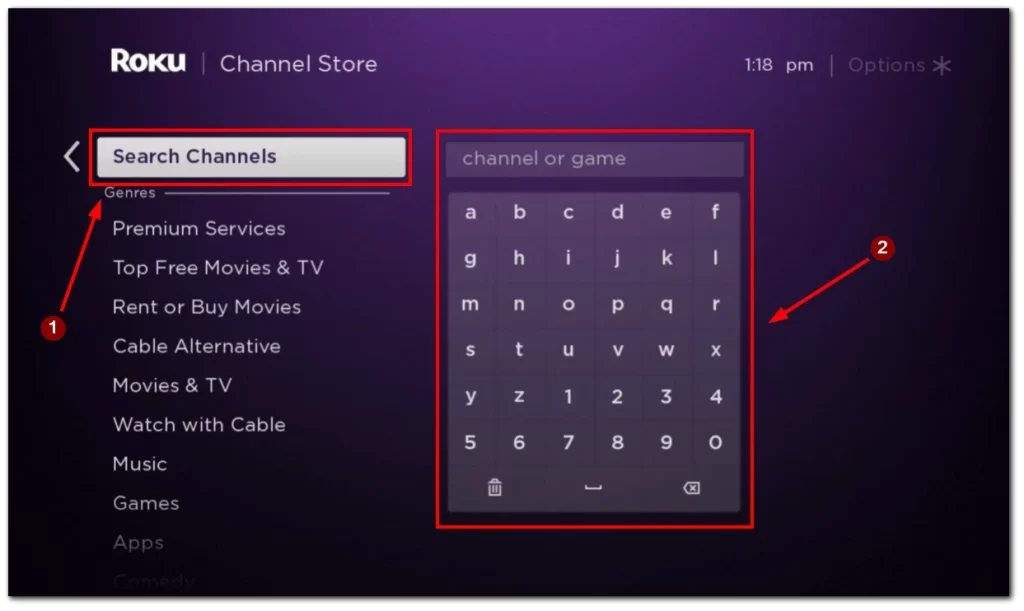
- Selecteer Kanaal toevoegen en bevestig met OK.
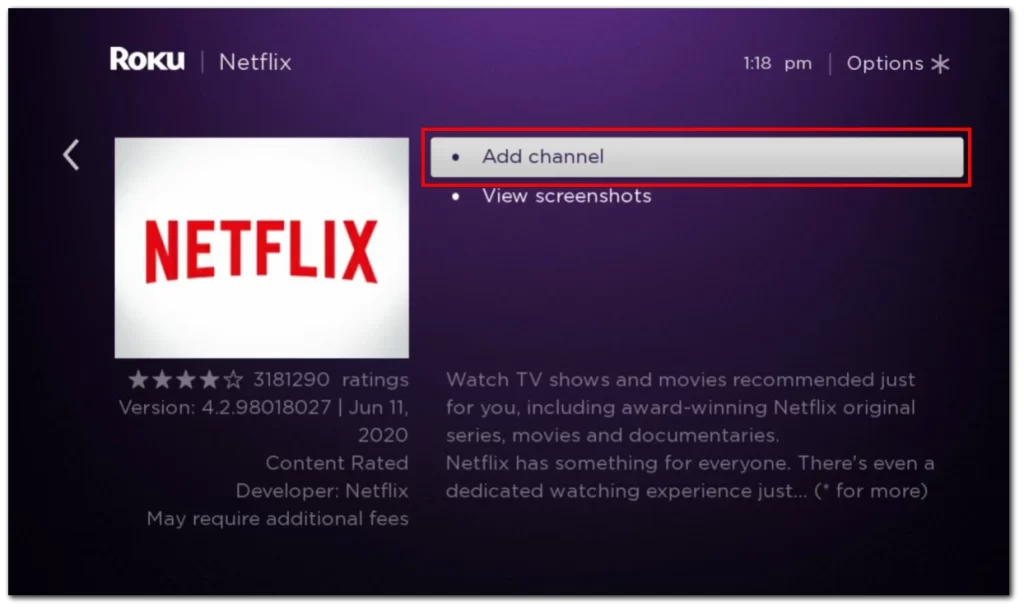
Je Roku-apparaat zal nu Netflix downloaden en installeren. Dit proces kan enkele minuten duren, afhankelijk van je internetsnelheid. Zodra Netflix op je Roku is geïnstalleerd, moet je je aanmelden bij je account. Volg deze stappen:
- Druk op de Home-knop op je Roku-afstandsbediening om naar het Home-scherm te gaan.
- Selecteer Netflix in de lijst met kanalen.
- Selecteer Aanmelden.
- Voer je Netflix e-mailadres en wachtwoord in.
- Selecteer Aanmelden.
Je kunt nu Netflix kijken op je Roku-apparaat. Het belangrijkste is dat je niet vergeet te betalen voor je Netflix-abonnement.
Hoe wijzig je je Netflix-account op Roku?
Voor veel gebruikers is het moeilijk om naar een ander Netflix-account over te stappen. In feite is het vrij eenvoudig om te doen. Om dit te doen, heb je het volgende nodig:
- Ga met je Roku-afstandsbediening naar de Netflix-app op je Roku-toestel en open deze.
- Selecteer het profiel dat je wilt gebruiken als je meerdere gebruikersprofielen hebt op je Netflix-account.
- Druk met de Roku-afstandsbediening op de pijltjestoets links om de opties in het submenu van Netflix te openen.
- Selecteer in het submenu “Instellingen”.
- Selecteer “Afmelden” in het menu Instellingen om je af te melden bij je Netflix-account.
- Wanneer daarom wordt gevraagd, selecteert u “Ja” om te bevestigen dat u zich wilt afmelden bij uw huidige Netflix-account.
Nadat je je hebt afgemeld bij je huidige Netflix-account, wordt je gevraagd om je opnieuw aan te melden. Voer het e-mailadres en wachtwoord in voor het Netflix-account dat je op je Roku-toestel wilt gebruiken en selecteer “Aanmelden”.
Gefeliciteerd, je hebt met succes je Netflix-account op Roku gewijzigd! Met je nieuwe account kun je beginnen met het streamen van je favoriete tv-programma’s en films.
Welke Roku-apparaten zijn compatibel met Netflix
Vanwege technische beperkingen ondersteunen verschillende oudere modellen Roku-apparaten de Netflix-app helaas niet meer. Deze modellen zijn onder andere
- Roku 2050X
- Roku 2100X
- Roku 2000C
- Roku HD-speler
- Roku SD-speler
- Roku XR-speler
Als je een van deze oudere Roku-modellen hebt, heb je geen toegang meer tot de Netflix-app op je apparaat. De Netflix-app is bijgewerkt naar nieuwere technologie die niet compatibel is met deze oudere Roku-modellen.
Het is goed om te weten dat dit geen beslissing is van Netflix alleen. Het is eerder het resultaat van een collectieve beslissing van Roku en Netflix om de ondersteuning voor oudere apparaten te beëindigen vanwege de eerder genoemde technische beperkingen. Als deze verandering op jou van toepassing is, kun je overwegen om te upgraden naar een nieuwer Roku-apparaat dat compatibel is met de Netflix-app als je Netflix-inhoud op je Roku wilt blijven streamen.
Welke Netflix-resolutie is beschikbaar op je Rock-apparaat?
De resolutie van Netflix-inhoud die beschikbaar is op je Roku-apparaat hangt af van het specifieke model dat je hebt. Over het algemeen ondersteunen de meeste Roku-apparaten Netflix-inhoud met een maximale resolutie van 1080p (Full HD). Sommige nieuwere modellen ondersteunen echter nog hogere resoluties, tot 4K Ultra HD. Hier vind je een overzicht van de maximale resolutie voor elk model Roku-apparaat:
| Maximale resolutie | Ondersteunde apparaten |
| 720p HD | Roku 2 HD (3000X), Roku HD (2500X), Roku LT (2400X, 2450X) |
| 1080p Full HD | Roku 1 (2710X), Roku 2 (2720X, 4210X), Roku 2 XS (3100X), Roku 3 (4200X, 4230X), Roku Express (3700X, 3900X, 3930X), Roku Express+ (3710X, 3910X, 3931X), Roku LT (2700X), Roku SE (2710X), Roku Streaming Stick (3400X, 3420X, 3500X, 3600X, 3800X) |
| 4K Ultra HD | Roku 4 (4400X), Roku Express 4K (3940X), Roku Express 4K+ (3941X), Roku Premiere (3920X, 4620X), Roku Premiere+ (3921X, 4630X), Roku Smart Soundbar (9100X), Roku Streambar (9102X), Roku Streambar Pro (9101X), Roku Streaming Stick+ (3810X, 3811X), Roku Streaming Stick 4K (3820X), Roku Streaming Stick 4K+ (3821X), Roku Ultra (4640X, 4660X, 4670X), Roku Ultra (4800X), Roku Ultra LT (4662X) |
Het is de moeite waard om te weten dat de resolutie van de Netflix-inhoud die je op je Roku-toestel streamt ook afhangt van de snelheid van je internetverbinding. Als je een langzamere internetverbinding hebt, kan Netflix de resolutie van de inhoud automatisch aanpassen om een vlotte weergave te garanderen. Als je een snellere internetverbinding hebt, kun je mogelijk genieten van de inhoud met een hogere resolutie.
Problemen met Netflix op Roku oplossen
Als je problemen hebt met het streamen van Netflix op je Roku-apparaat, zijn er een paar stappen die je kunt nemen om het probleem op te lossen. Hier zijn enkele mogelijke oplossingen voor veelvoorkomende problemen:
- Controleer je internetverbinding: Zorg ervoor dat je Roku-toestel verbonden is met een sterke en stabiele internetverbinding. Je kunt je internetsnelheid controleren door naar “Instellingen” te gaan op je Roku startscherm en “Netwerk” te selecteren. Van daaruit kun je een netwerktest uitvoeren om je internetsnelheid en connectiviteit te controleren. Als je internetsnelheid traag is of als je Roku-toestel geen verbinding heeft met het internet, kan dit de oorzaak zijn van je Netflix-problemen.
- Start je Roku-apparaat opnieuw op: Soms kan het gewoon opnieuw opstarten van je Roku-apparaat helpen om problemen met het afspelen van Netflix op te lossen. Om je apparaat opnieuw op te starten, ga je naar “Instellingen” op je Roku startscherm en selecteer je “Systeem”. Selecteer daar “Systeem herstarten” en volg de aanwijzingen op het scherm om je apparaat opnieuw op te starten.
- Update je Roku-software: Zorg ervoor dat je Roku-toestel de nieuwste updates gebruikt. Om op updates te controleren, ga je naar “Instellingen” op je Roku-startscherm en selecteer je “Systeem”. Selecteer daar “Systeemupdate” en volg de aanwijzingen op het scherm om te controleren of er updates beschikbaar zijn en deze te installeren.
- Installeer de Netflix-app opnieuw: Als je problemen ondervindt met de Netflix-app op je Roku-toestel, probeer dan de app te verwijderen en opnieuw te installeren. Ga hiervoor naar het startscherm van je Roku en navigeer naar de Netflix-app. Druk op de knop “Star” op je Roku-afstandsbediening en selecteer “Kanaal verwijderen”. Zodra de app is verwijderd, start je je Roku-toestel opnieuw op en installeer je de Netflix-app opnieuw vanuit de Roku Channel Store.
- Neem contact op met Roku- of Netflix-ondersteuning: Als je alle bovenstaande stappen hebt geprobeerd en nog steeds problemen ondervindt met je Roku-apparaat, is het misschien tijd om contact op te nemen met Roku- of Netflix-ondersteuning. Je kunt contact opnemen met Roku-ondersteuning via hun website of hun ondersteuningslijn. Op dezelfde manier kun je contact opnemen met de ondersteuning van Netflix via hun website of de functie “Help” van de Netflix-app.
Door deze stappen voor probleemoplossing te volgen, zou je in staat moeten zijn om de meest voorkomende problemen met Netflix op je Roku-apparaat op te lossen. Als je problemen blijft ondervinden, kan het de moeite waard zijn om te upgraden naar een nieuwer Roku-toestel dat beter is uitgerust om de eisen van het streamen van video-inhoud aan te kunnen.